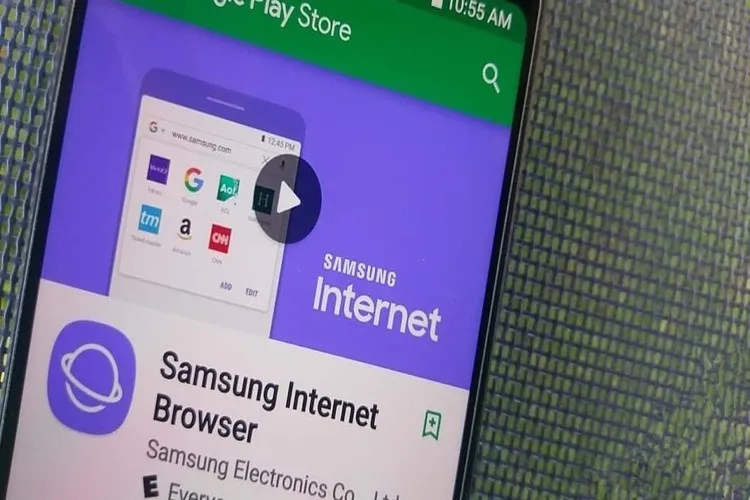Là một người sử dụng ứng dụng Samsung Internet để tải các tài liệu học tập, hình ảnh,… bạn cảm thấy khá bối rối khi các file bạn tải về từ Samsung Internet không biết đang ở thư mục nào. Dưới đây là cách để giải quyết cho bạn.
Nếu Safari được biết đến là một trình duyệt mặc định trên iPhone thì Samsung Internet là một ứng dụng duyệt web được trang bị trên các dòng điện thoại của Samsung. Nếu bạn đang gặp khó khăn trong việc tìm kiếm các file tải xuống từ Samsung Internet thì bạn không nên bỏ qua bài viết dưới đây, Blogkienthuc.edu.vn sẽ hướng dẫn bạn cách để thay đổi thư mục tải xuống của ứng dụng Samsung Internet chỉ với vài thao tác đơn giản. Cùng theo dõi nhé.
Bạn đang đọc: Hướng dẫn bạn cách thay đổi thư mục tải xuống trên ứng dụng Samsung Internet
Cách thay đổi thư mục tải xuống của ứng dụng Samsung Internet
Bước 1: Đầu tiên, bạn hãy mở ứng dụng Samsung Internet trên điện thoại, chọn vào biểu tượng ba dấu gạch ngang ở góc dưới bên phải màn hình > Chọn vào mục Cài đặt.
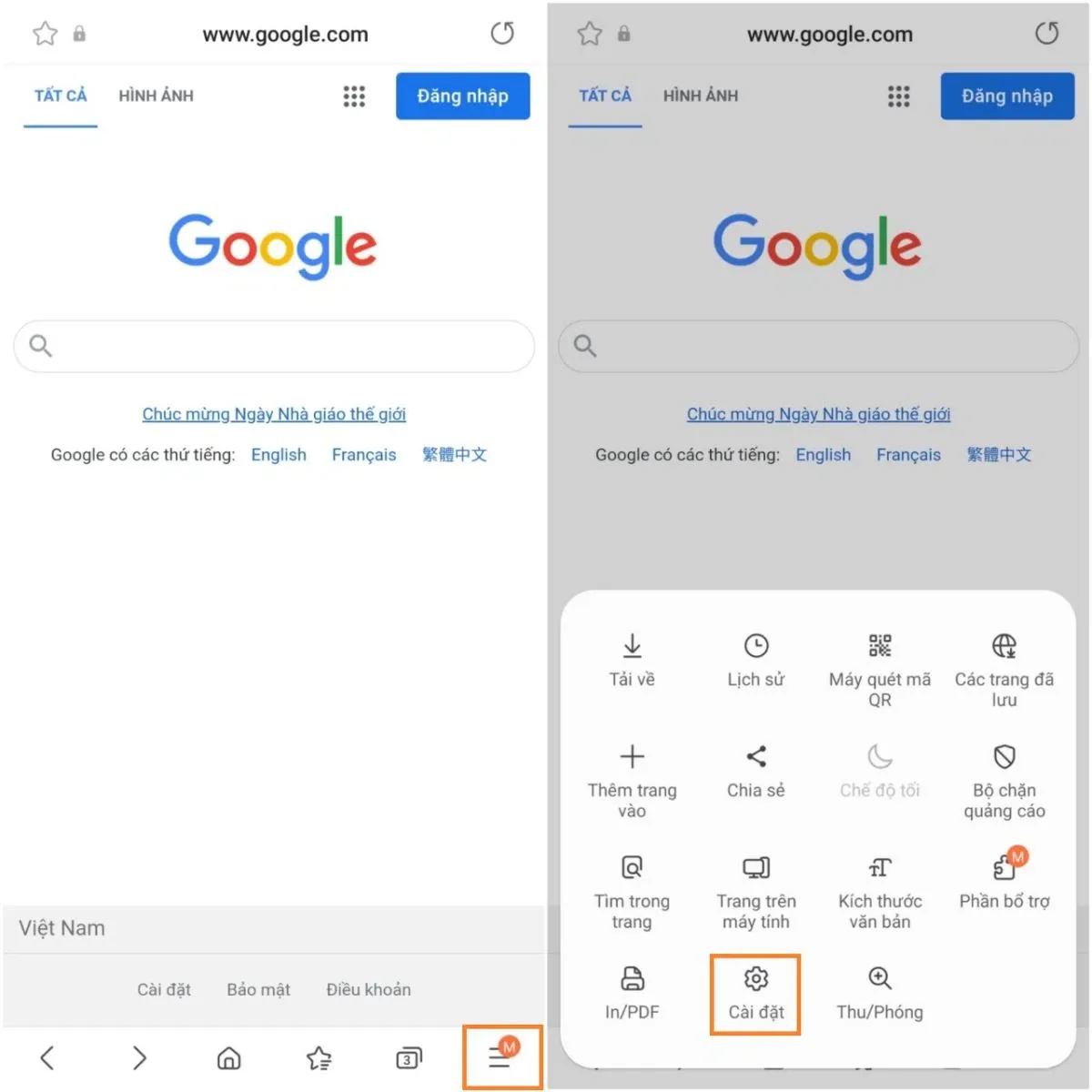
Bước 2: Tại trang chính của mục Cài đặt, bạn hãy tìm và chọn đến mục Trang web và tải về.
Tìm hiểu thêm: Hướng dẫn cách chỉnh sửa ảnh đã đăng trên Facebook siêu đơn giản
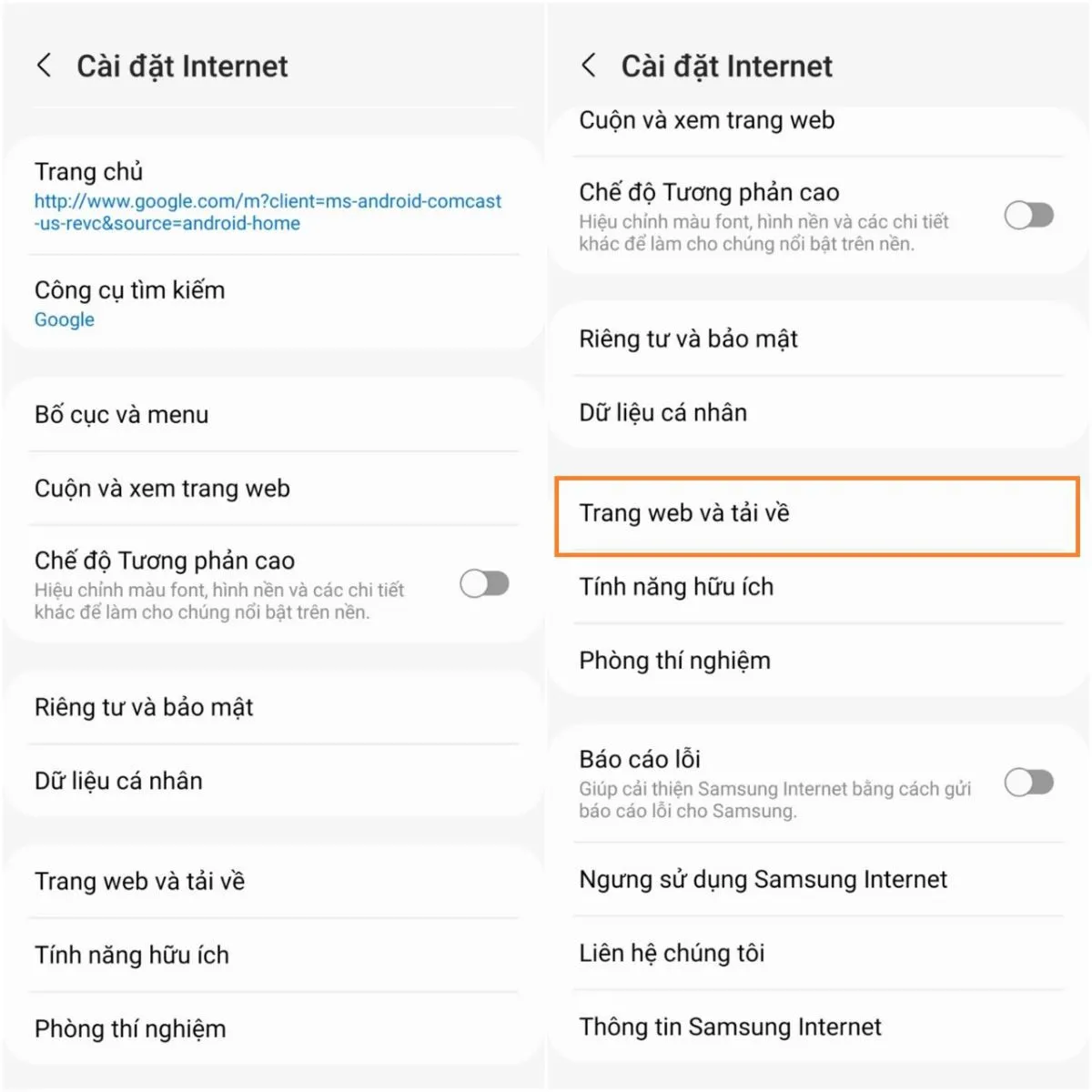
Bước 3: Để thay đổi được thư mục tải xuống của ứng dụng Samsung Internet, bạn hãy chọn vào mục Lưu file đã tải về vào > Chọn một thư mục mong muốn > Chọn vào Hoàn tất để lưu lại tùy chọn của bạn.
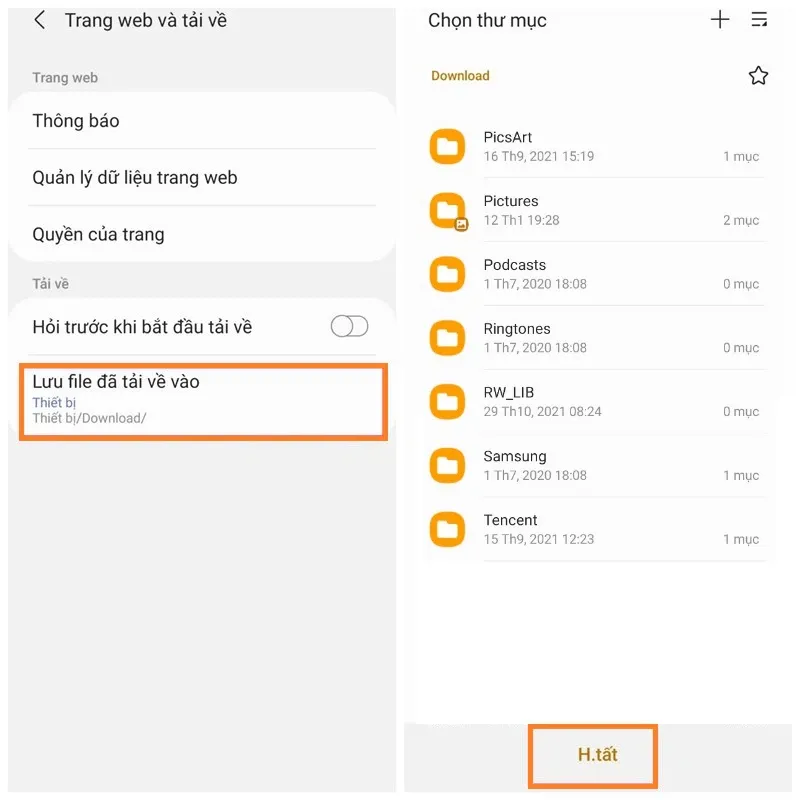
>>>>>Xem thêm: Hướng dẫn chặn quảng cáo trên trình duyệt Safari
Trên đây là ba bước để có thể thay đổi thư mục tải xuống của ứng dụng Samsung Internet một cách đơn giản và nhanh chóng. Chúc các bạn thực hiện thành công.
Xem thêm: Cách kích hoạt tính năng tự động phát video của ứng dụng Samsung Internet